Utiliser Rechercher et remplacer dans Chrome, Firefox, Google Docs
Divers / / February 14, 2022
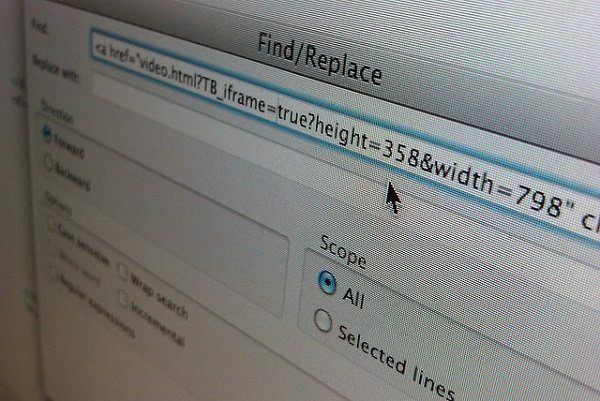
Qui utilise éditeurs de texte plus? Codeurs, oui (et peut-être Fanatiques de Markdown comme moi). Mais à moins que vous ne travailliez dans un environnement de bureau, la majorité de vos l'écriture se fait désormais en ligne; très probablement dans Google Docs ou la Éditeur WordPress.
Écrire en ligne, c'est bien. Cela élimine totalement le plus gros problème - la sauvegarde et la synchronisation des données - de l'équation. Mais vous sacrifiez également les fonctionnalités. Alors que Google Docs rattrape son retard en matière de formatage, Word a toujours une longueur d'avance.
L'une des fonctionnalités que les écrivains utilisent assez souvent est Trouver et remplacer. Alors que les éditeurs de copie sauvent nos mégots du ridicule sur Internet, nous commettons beaucoup d'erreurs. Et nous devenons paresseux quand il est temps de les rectifier. Dans des moments comme ceux-ci, Trouver et remplacer est très utile.
Merci Remplace tout. Je te serai éternellement redevable.
Rechercher et remplacer pour Google Chrome
Rechercher et remplacer est une extension Chrome qui fonctionne un peu comme quelque chose que vous trouvez dans MS Word. Cela fonctionne à la fois pour les pages Web et les champs de saisie de texte. Pour les blogueurs qui écrivent dans l'éditeur WordPress, cette extension peut être vraiment utile. Changer le texte d'articles ou de sites Web sur votre ordinateur peut aussi être amusant.
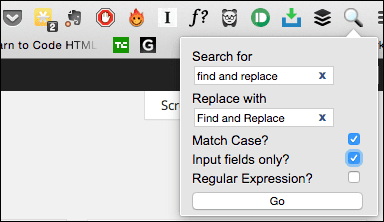
Cliquez sur l'extension de la barre d'outils de Chrome et vous trouverez deux champs: Rechercher et Remplacer par. Saisissez le texte correspondant.
Si vous souhaitez remplacer du texte dans un éditeur comme WordPress, cochez la case Champs de saisie uniquement ? option. Il y a aussi une option pour Cas de correspondance, ce qui signifie la capitalisation des lettres.
Rechercher et remplacer pour Google Docs
Beaucoup d'entre nous inscrire Google Docs. Il a Trouver et remplacer fonctionnalité intégrée.
Les utilisateurs de Windows peuvent utiliser le pratique Ctrl+H raccourci (Cmd+Maj+H pour les utilisateurs de Mac) pour afficher le Trouver et remplacer boîte.
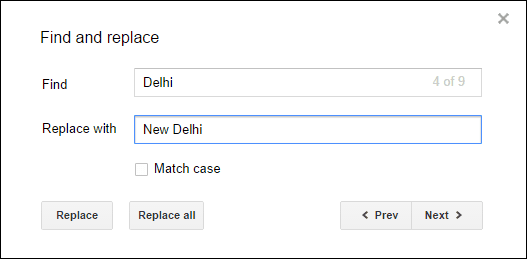
Docs a également un Cas de correspondance option. A part ça, c'est une affaire simple. Contrairement à l'extension Rechercher et remplacer, vous pouvez parcourir manuellement chaque mot et décider de le remplacer ou simplement utiliser le Remplace tout bouton.
Rechercher et remplacer pour Firefox
Trouver et remplacer est un simple complément pour Firefox. Une fois installé, utilisez le raccourci clavier Maj+R pour afficher la barre d'outils. Ici, vous pouvez entrer le Trouver quoi et Remplacer par des champs. Choisissez d'être sensible à la casse ou non.
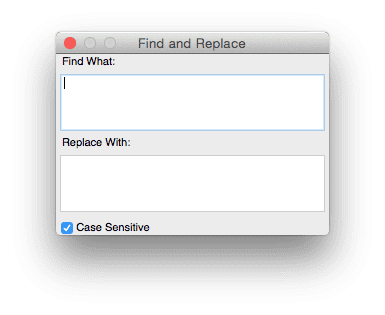
Le module complémentaire vous donne la possibilité de remplacer le texte un par un ou tous à la fois.
RenardRemplacer
RenardRemplacer est l'outil de remplacement de texte pour les pros. Il ne dispose pas d'un simple module "remplacer ce texte par cet autre texte". Ce que vous obtenez, ce sont des ensembles de règles et de mots préconfigurés.

Du RenardRemplacer bouton add-on aller à Paramètres FoxReplace et cliquez Ajouter. Ici, vous pouvez définir des URL spécifiques et des substitutions pour une page.
Avec FoxReplace, vous pouvez essentiellement créer des flux de travail complexes pour remplacer le texte préconfiguré par autre chose.
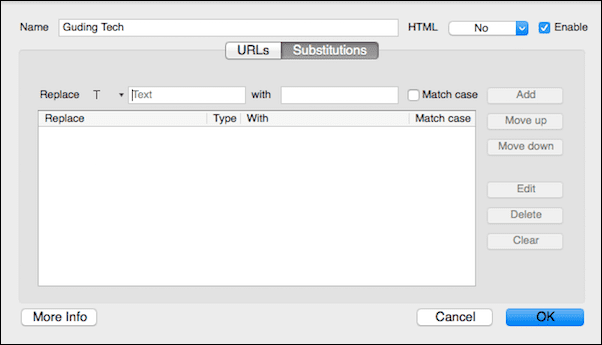
Si vous travaillez dans un domaine où vous avez régulièrement besoin de le faire, réserver quelques minutes pour comprendre les substitutions dans FoxReplace vous évitera des maux de tête à long terme.
Comment allez-vous utiliser Rechercher et remplacer dans les navigateurs ?
Comment comptez-vous utiliser ces Trouver et remplacer fonctionnalités de votre navigateur préféré? Faites-le nous savoir dans les commentaires ci-dessous.
Image du haut via André Maçon
Dernière mise à jour le 03 février 2022
L'article ci-dessus peut contenir des liens d'affiliation qui aident à soutenir Guiding Tech. Cependant, cela n'affecte pas notre intégrité éditoriale. Le contenu reste impartial et authentique.



